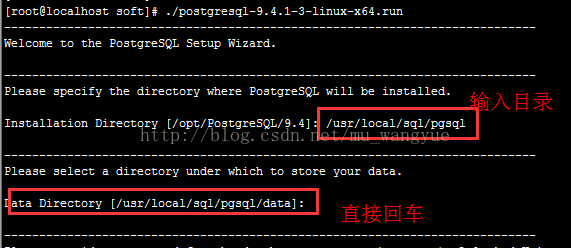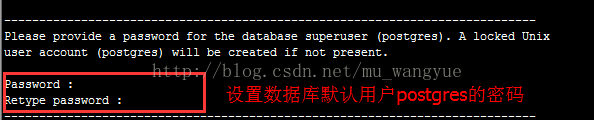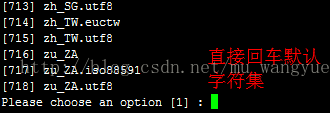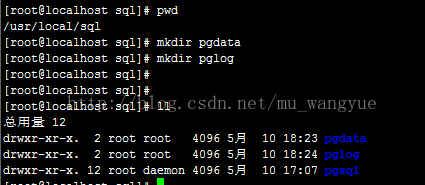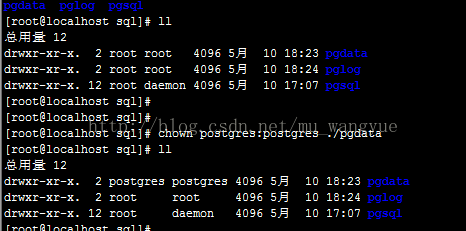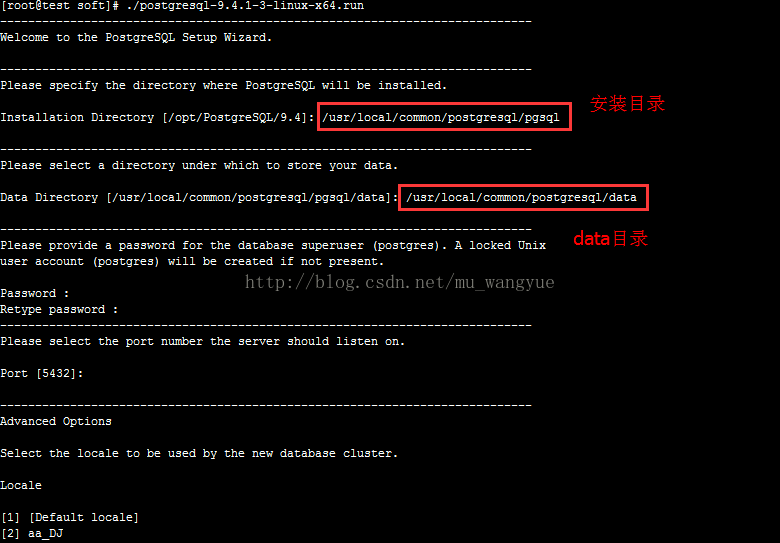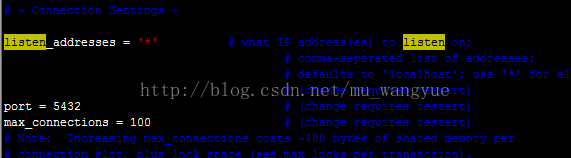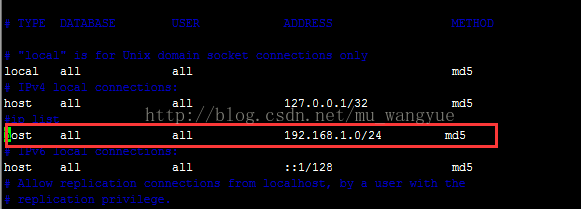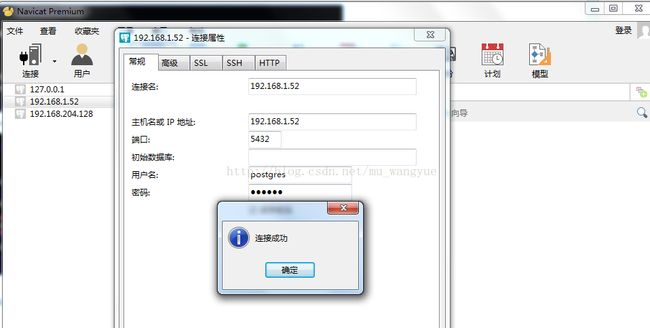linux下安装postgresql并配置远程图形桌面连接
近来从网上学习postgresql,之前没接触过,所以安装出了些问题,现在记录下来。
1.下载postgresql9.4,我用的版本是由官网下载下来的:http://download.csdn.net/detail/mu_wangyue/8679781(如果有朋友想按我的步骤来做的话,建议下载这个连接的)。下载后将postgresql-9.4.1-3-linux-x64.run拷贝到linux上(可用xftp等工具传过去),我放在/usr/local/soft 目录下。
2.修改文件权限,添加执行权限。命令:chmod 755 postgresql-9.4.1-3-linux-x64.run
3.在开始安装之前先添加安装目录,命令:mkdir -p /usr/local/sql/pgsql。运行postgresql-9.4.1-3-linux-x64.run,直接输入文件名就行
4.选择安装目录时,输入上一步新建的目录(也可以用默认目录安装),确认目录后直接回车
5.postgresql有一个内置的最高权限用户postgres,设置该用户的密码
6.设置端口号
7.设置字符集
8.输入“Y”键,确认安装数据库
9.安装过程中可能会有警告,不用理会,继续安装
经过以上步骤,postgresql安装完成,下面开始测试(一些配置会在遇到报错时讲解,便于理解配置的作用及查找错误)
1.切换到postgres用户,用安装目录下的 psql 命令连接数据库。在连接的时候会有报错:
psql.bin: could not connect to server: 没有那个文件或目录
Is the server running locally and accepting
connections on Unix domain socket "/tmp/.s.PGSQL.5432"?
如图:
我们可以到 /tem 目录中查找,的确不存在 “.s.PGSQL.5432” 文件。解决方法有两个,一个重启(这个涉及到其他问题,先不讲),另一个加上“-h”。
2.输入命令 “/usr/local/sql/pgsql/bin/psql -h 127.0.0.1” 后,上一个问题解决了,可新的问题出现了。报错:
psql.bin: could not connect to server: 拒绝连接
Is the server running on host "127.0.0.1" and accepting
TCP/IP connections on port 5432?
如图:
引起这个问题的原因是数据库服务未启动。
3.启动数据库,用bin 目录下 pg_ctl 命令。但是在启动前要先设置log和data目录。在 ”/usr/local/sql“ 目录下创建 ”pgdata" 和 "pglog" 目录。
启动命令:/usr/local/sql/pgsql/bin/pg_ctl start -D /usr/local/sql/pgdata/ -l /usr/local/sql/pglog/
这是说pgdata只是一个普通目录,而不是 “database cluster”目录。要让我们自己创建的pgdata目录变成“database cluster” 目录使用 bin 下的 initdb 命令
上边失败的原因是找不到要“database cluster”的目录,要么用 -D 的方式指定目录,要么配置环境变量PGDATA。这里采用配置环境变量的方式。
修改 /etc/profile ,配置环境变量。“vi /etc/profile"。在文件尾加上如下配置:
#set postgresql environment
PG_HOME=/usr/local/sql/pgsql
PGDATA=/usr/local/sql/pgdata
PATH=$PG_HOME/bin:$PATH
export PG_HOME PGDATA PATH
重启linux使配置生效。执行命令 ”initdb" (因为配置了环境变量,不用打目录),报错
initdb: cannot be run as root
Please log in (using, e.g., "su") as the (unprivileged) user that will
own the server process.
不能用root用户来启动,新建用户postgres,并将data目录的拥有者换为postgres
再次执行命令 “initdb”,执行成功后,pgdata目录下有内容:
运行命令启动即可:pg_ctl -D /usr/local/sql/pgdata/ -l /usr/local/sql/pglog/ start
===========================================================================================================
其实真正安装并没有这么复杂,上边写的只是为了显示那些报错,以便知道如何修改。
简单的安装方法
1.在安装前建立3个目录:pgsql、data、log
2.安装时指定安装目录及data目录(不指定为默认)
3.安装完成后,3个目录如下(系统自动建立postgres用户,data目录也变成“database cluster” 目录):
4.执行命令:pg_ctl -D /usr/local/common/postgresql/data -l /usr/local/common/postgresql/log start 启动服务即可。有些版本的postgresql可能会报错:
“sh: /usr/local/common/postgresql/log: Is a directory”
如果遇到这个错误,在log目录下新建一个日志文件,"touch server.log”,并授权postgres用户写权限,否则会报 ”Permission denied“ 的错误。
新建文件后,执行命令:pg_ctl -D /usr/local/common/postgresql/data -l /usr/local/common/postgresql/log/server.log start 就能启动服务。
5.启动完成后,远程连接数据库 psql -U postgres -d postgres -h 192.168.1.52 -p 5432,或者用navicat等工具连接会看到报错信息:
psql: FATAL: no pg_hba.conf entry for host "192.168.1.41", user "qhzc", database "qhzc", SSL off
这是远程连接被拒绝了,需要对 pg_hba.conf 文件进行修改。此文件在 $PGDATA 目录下,也可以用 find 命令查找。
这里有两个文件要注意:
(1)postgresql.conf 文件中的 listen_addresses = '*' 要配置为“*”,不能是“localhost"(我的安装以后默认为*)。
(2)pg_hba.conf 文件中IPV4的列表下加上可以访问的IP地址,也可以直接如图设置一个网段下的所有IP均可访问
6.设置完成后,在本地用图形界面进行连接测试(以 navicat 为例)